WPS如何替换缺失字体 WPS文字文档替换缺失字体的方法
很多小伙伴之所以喜欢使用Wps软件,就是因为wps软件中的功能十分的丰富,能够满足我们对文字文档的各种编辑需求。有的小伙伴在使用WPS软件对文字文档进行编辑的过程中想要更换文字文档中的缺失字体,但又不知道该怎么进行设置,接下来小编就来和大家分享一下WPS Word文字文档替换缺失字体的方法。
WPS文字文档替换缺失字体的方法
1、第一步,我们在电脑中点击打开WPS软件,然后在WPS页面中点击打开一个文字文档

2、第二步,进入文字文档编辑页面之后,我们在工具栏中找到“文件”选项,点击打开该选项

3、第三步,打开“文件”选项之后,我们再在文件页面中点击打开“选项”,进入文档选项页面

4、第四步,打开“选项”之后,我们在视图设置页面中找到“字体替换”选项,点击打开该选项

5、第五步,打开“字体替换”选项之后,我们在弹框中打开“替换字体”选项,然后在下拉列表中选择一个自己需要的字体,最后点击确定选项即可

以上就是小编整理总结出的关于WPS Word文字文档替换缺失字体的方法,感兴趣的小伙伴快去试试吧。
相关文章
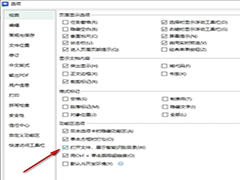
WPS如何开启智能识别目录功能 WPS开启智能识别目录功能的方法
WPS如何开启智能识别目录功能?我们只需要进入WPS文字文档的“选项”页面,然后在该页面中先打开“视图”选项,再在视图页面中点击勾选“打开文件,展示智能识别目录”选项2024-10-30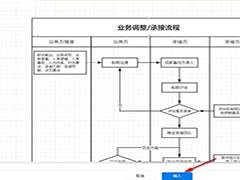
WPS幻灯片如何插入流程图模板 WPS幻灯片中插入流程图模板的方法
WPS幻灯片如何插入流程图模板?我们只需要在WPS的插入工具栏中找到流程图工具,打开该工具之后,在下拉列表中点击打开在线流程图选项,然后在弹框中就能选择自己需要的模板2024-10-30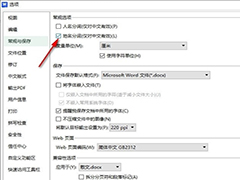
WPS如何设置双击选中地名 WPS文档设置双击选中地名的方法
WPS如何设置双击选中地名?其实我们只需要进入WPS的选项页面,然后在“常规与保存”设置页面中找到“地名分词”选项,点击勾选该选项,再点击确定选项即可2024-10-30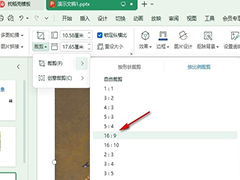
WPS幻灯片如何按比例裁剪图片 WPS幻灯片按比例裁剪图片的方法
WPS幻灯片如何按比例裁剪图片?其实在图片工具的子工具栏中我们打开裁剪工具之后,在子菜单列表中就能看到“按比例裁剪”选项了,点击该选项之后就能选择自己需要的图片比2024-10-29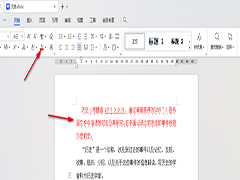
WPS文字内容如何添加重点标识 WPS给文字内容添加重点标识的方法
WPS文字内容如何添加重点标识?可以在开始菜单选项下找到删除线符号进行点击打开,即可找到着重号进行添加,我们添加的着重号一般是黑色的格式,但是当你更改字体颜色之后2024-10-29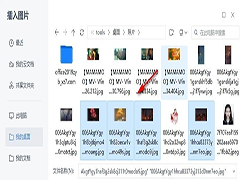
WPS表格文档如何批量插入图片 WPS表格文档批量插入图片的方法
WPS表格文档如何批量插入图片?只需要在wps的表格文档中点击打开插入工具,打开图片工具,接着在下拉列表中我们就能看到并打开“批量插图”选项了,在批量插图的弹框中,我2024-10-29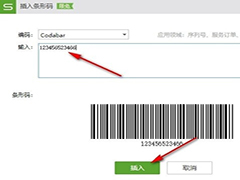
WPS如何插入序列号条形码 WPS在表格中插入序列号条形码的方法
WPS如何插入序列号条形码?我们只需要在插入的子工具栏中打开更多素材选项,然后找到条形码选项,打开该选项之后,我们在条形码设置页面中将编码更改为“Codabar”,最后输2024-10-28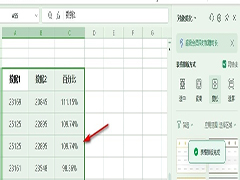
WPS如何一键调整表格排版方式 WPS一键调整表格排版方式的方法
WPS如何一键调整表格排版方式?其实我们只需要选中表格,然后在页面工具的子工具栏中找到表格美化工具,点击打开该工具,接着在窗格中就能选择新的表格排版方式了2024-10-28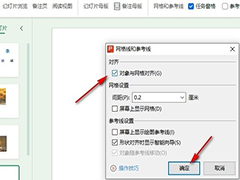
WPS如何设置对象与网格对齐 WPS设置对象与网格对齐的方法
WPS如何设置对象与网格对齐?我们只需要在WPS的工具栏中打开“视图”工具,然后在其子工具栏中打开“网格和参考线”工具,最后在弹框中点击勾选“对象与网格对齐”选项即可2024-10-28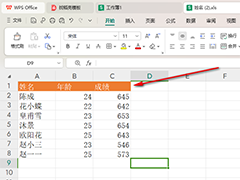
WPS如何设置单元格标题格式 WPS设置单元格标题格式的方法
WPS如何设置单元格标题格式?我们除了自定义为标题进行设置字体、颜色之外,我们还可以直接点击打开单元格格式,在该功能下提供了非常丰富的格式样式,你可以选择其中自己2024-10-28



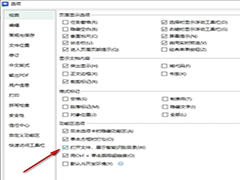
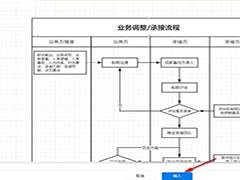
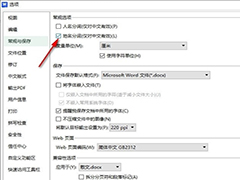
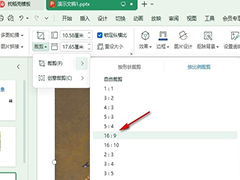
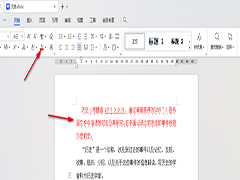
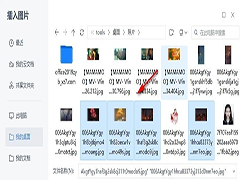
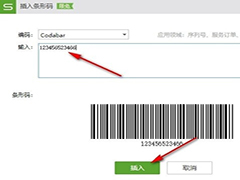
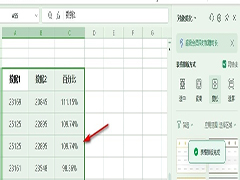
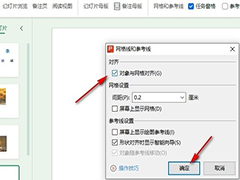
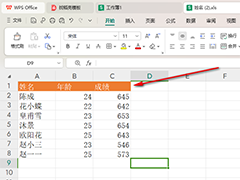
最新评论